Ihr Word-Dokument enthält in der Regel viel trockene Informationen in Form von Text und Zahlen. Das macht es dem Leser nicht unbedingt einfach, die Inhalte aufzunehmen. Da hilft es, wenn Sie an der richtigen Stelle ein Bild einfügen, das die Seite auflockert und im Idealfall sogar noch zusätzliche Informationen liefert. Das geht in Word mit wenigen Schritten.
Klicken Sie auf Einfügen > Bilder, um ein auf der Festplatte gespeichertes Bild an die aktuelle Cursorposition einzufügen. Über einen Standard-Dateidialog können Sie dann das Bild von seinem Speicherort laden.
Nun wird das Bild nur in den wenigsten Fällen genau die Größe haben, wie Sie es im Dokument benötigen. Um seine Größe anzupassen, klicken Sie mit der Maus hinein und verändern Sie sie, indem Sie auf die kleinen Kreise in den Ecken und Seiten klicken und die Maus mit gehaltener linker Taste bewegen.
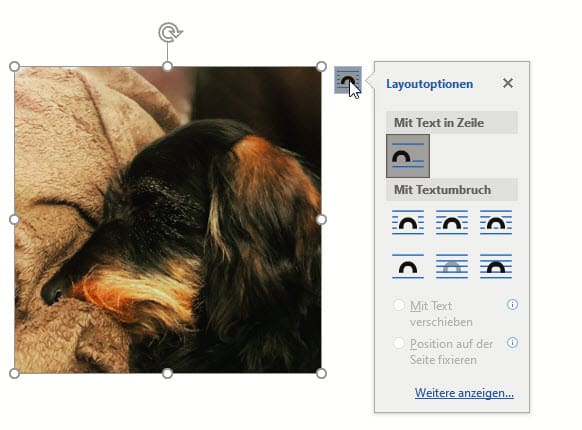
Oft soll das Bild in den Text eingebettet sein und der Text um es herumfließen. Im Standard ist das nicht so: Word positioniert es hinter dem Cursor, der folgende Text kommt hinter dem Bild. Das verändern Sie, indem Sie das Bild einmal anklicken und dann auf das Symbol mit dem Halbkreis in den Textzeilen oben rechts klicken.
Unter Mit Textumbruch können Sie verschiedene Optionen wählen, die das Bild in den Text einbetten und es frei verschiebbar machen. Probieren Sie es einfach aus!





